Top 3 des alternatives gratuites à CamStudio pour enregistrer et capturer l'écran
CamStudio est l'enregistreur vidéo gratuit qui peut enregistrer toutes les activités d'écran et vidéo sur votre ordinateur et créer des fichiers vidéo AVI standard. Comme vous le savez, CamStudio ne prend en charge que Windows comme Windows 10 ou Windows 7, ce qui n'est pas convivial pour les utilisateurs Mac.
De plus, le format de fichier de sortie n'est limité que dans SWF et AVI. Si vous voulez trouver un meilleur outil que CamStudio, vous pouvez lire cet article pour trouver plus d'alternatives gratuites à CamStudio pour Windows et Mac.

- Partie 1. Les 3 meilleures alternatives gratuites à CamStudio
- Partie 2. La meilleure alternative à CamStudio pour Windows et Mac
Partie 1. Les 3 meilleures alternatives gratuites à CamStudio
Top 1. ShareX
ShareX est un programme gratuit et open source pour Windows qui vous permet d'enregistrer n'importe quelle zone de votre écran. Il fonctionne également bien comme outil de partage de fichiers. Vous pouvez charger des images, du texte ou d'autres fichiers vers plus de 80 destinations prises en charge. Avec cet outil complet, vous pouvez capturer des vidéos, prendre des captures d'écran, créer des GIF, etc.
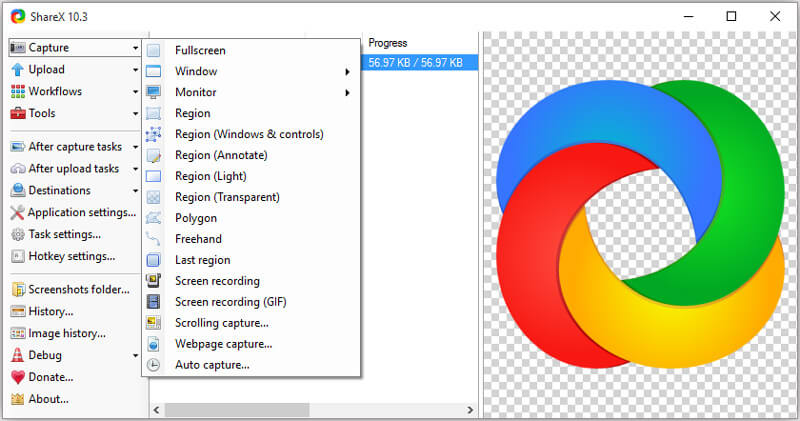
Avantages:
- Toutes les fonctionnalités telles que l'enregistrement, l'édition, le partage, etc., sont absolument gratuites.
- La fonction d'édition d'image est bonne pour éditer des captures d'écran et en dessiner de nouvelles.
- Vous pouvez capturer l'écran, la vidéo, etc., avec annotation et automatisation.
Les inconvénients:
- ShareX n'a que la version Windows, non disponible pour les utilisateurs Mac.
- Toutes les photos et vidéos capturées par ShareX vont dans le même répertoire.
- Il est compliqué à utiliser pour les débutants avec différentes options affichées.
Top 2. Camtasia Studio
Camtasia Studio est un programme tout-en-un d'enregistrement d'écran et de webcam et un logiciel de montage vidéo pour Mac et Windows. Il permet d'enregistrer facilement n'importe quoi sur l'écran de votre ordinateur, que ce soit à partir de sites Web, d'appels vidéo ou de présentations.
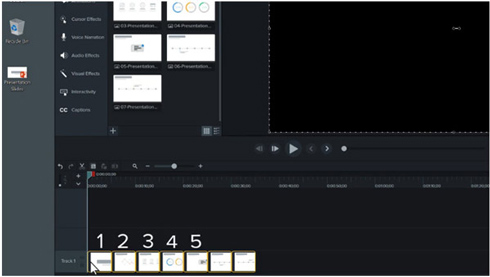
Avantages:
- Il propose un ensemble d'outils de capture et d'édition.
- Ajouter des titres, annotations, effets pour rendre votre vidéo parfaite.
- Vous pouvez capturer la vidéo et l'audio à partir du bureau ou de la webcam.
Les inconvénients:
- Il ne prend pas en charge la mise à niveau gratuite.
- Camtasia nécessite des performances système plus élevées. Vous ne pouvez pas l'exécuter avec d'anciens systèmes.
Top 3. FFSplit
FFSplit est un outil léger qui vous permet de capturer des vidéos à partir de plusieurs sources et composites dans un flux vidéo en direct. De nombreuses fonctionnalités sont fournies comme les superpositions, les webcams, les raccourcis clavier, etc.
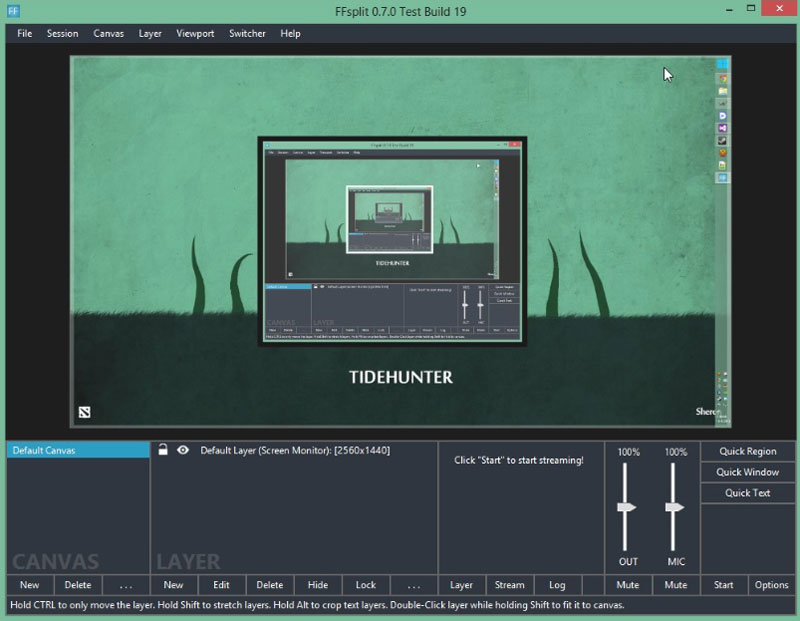
Avantages:
- Il est totalement gratuit et facile à utiliser avec l'interface simple.
Les inconvénients:
- Il n'y a pas de capture de source de jeu intégrée, mais un programme externe pour la capture de jeu..
- Il prend en charge sur Windows Vista ou version ultérieure, mais ne prend pas en charge sur Linux ou d'autres systèmes d'exploitation.
Partie 2. La meilleure alternative à CamStudio pour Windows et Mac
CamStudio n'est évidemment pas convivial pour les utilisateurs de Mac. Si vous souhaitez obtenir un outil d'enregistrement professionnel pour Windows et Mac, vous pouvez essayer Vidmore Screen Recorder comme la meilleure alternative à CamStudio. Il peut capturer n'importe quel écran d'ordinateur, un gameplay passionnant, des vidéos webcam, des conférences en ligne et plus encore. L'interface intuitive et simple est conviviale pour les débutants.
- 1. Enregistrer l'écran de l'ordinateur, le gameplay, l'audio, la webcam et prendre des captures d'écran.
- 2. Il est simple à utiliser pour les débutants, les créateurs de vidéos professionnels.
- 3. Vous pouvez enregistrer en plein écran ou sélectionner la zone que vous souhaitez enregistrer en haute qualité.
- 4. Enregistrer des vidéos ou du son.
Comment enregistrer l'écran avec la meilleure alternative à CamStudio
Étape 1. Téléchargez gratuitement Vidmore Screen Recorder sur votre ordinateur. Installez-le et exécutez-le sur votre ordinateur Windows ou Mac. Vous pouvez vérifier son interface principale comme ci-dessous.
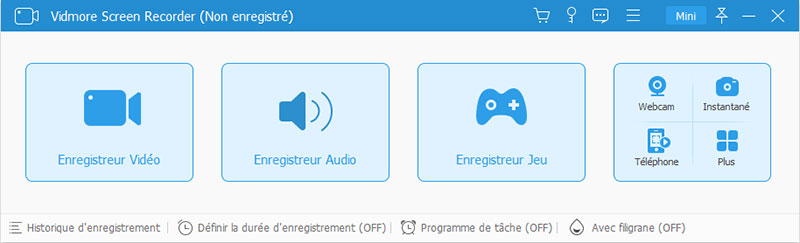
Étape 2. Sélectionnez Enregistreur Vidéo comme vous voulez enregistrer votre écran d'ordinateur. Si vous souhaitez simplement enregistrer de la musique en ligne, vous pouvez sélectionner la fonction Enregistreur Audio.
Étape 3. Dans l'interface d'Enregistreur Vidéo, vous pouvez sélectionner la zone d'enregistrement en cliquant sur Plein ou Zone. Ensuite, vous pouvez choisir d'activer Son Système ou Microphone comme vous voulez.

Étape 4. Une fois tous les paramètres définis, cliquez simplement sur REC pour démarrer l'enregistrement d'écran. Ce programme vous permet également de modifier l'écran pendant l'enregistrement.
Après cela, cliquez sur le bouton Enregistrer pour enregistrer le clip d'enregistrement sur votre ordinateur.
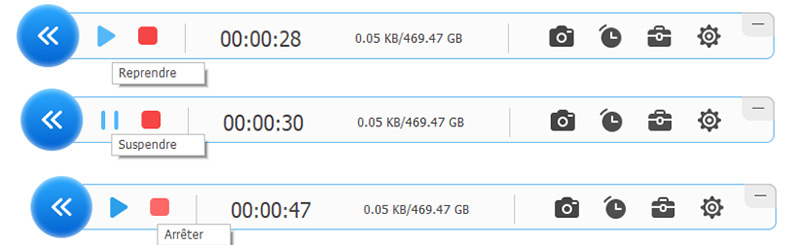
Avant de sauvegarder la vidéo enregistrée, vous pouvez la prévisualiser pour vous assurer qu'elle est bien capturée. Cette alternative professionnelle à CamStudio vous permet également de sauvegarder la vidéo enregistrée sous des formats vidéo de haute qualité, des vidéos 4K et HD.
Conclusion
Après avoir introduit les 3 alternatives gratuites à CamStudio, vous pouvez trouver l'enregistreur d'écran approprié. Lorsque vous parlez d'un enregistreur d'écran professionnel, Vidmore Screen Recorder devrait être la meilleure alternative à CamStudio qui vous permet d'enregistrer l'écran, d'éditer une vidéo et de prendre des captures d'écran non seulement sur un ordinateur Windows 11/10/8/7, mais également sur Mac.
 Enregistreur d'écran et audio pour Mac
Enregistreur d'écran et audio pour Mac Alternative à Screenr pour enregistrer l'écran
Alternative à Screenr pour enregistrer l'écran Enregistreur d'écran Open Source
Enregistreur d'écran Open Source